伯俊软件使用教程
1、首先,点击IE.上的[工具]按钮,里面有“弹出窗口阻止程序”,鼠标放到上面后,右边会出现2个选项“关闭弹出窗口阻止程序( BY和“弹出窗口阻止程序设置( PY,点击“关闭弹出窗口阻止程序。

2、然后,设置后,把鼠标在放到“弹出窗口阻止程序”上,右边出现“启用弹出窗口阻止程序和“弹出窗口阻止程序设置,这时对IE“弹出窗口阻止程序”就设置好了。

3、然后,安装前确认总部人 员在BOS系统为该店仓设置 了相关的用户和对用户设 置的权限等信息。
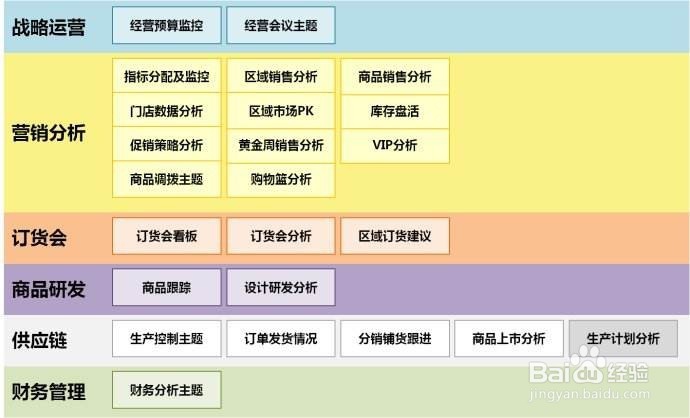
4、然后,打开IE浏览器输入预先指定的webpos的安装路径,如:X.X.X.X:XX/bpos/installjsp,进入安装界面。

5、然后,数据下载地址:为总部BOS登录地址,用来下载总部信息。POS机编号:必须为2位字母或数字,建议以字母开头,一一个店铺可以安装多个POS机,但是每个POS机的编号必须是唯一的,如: A1。
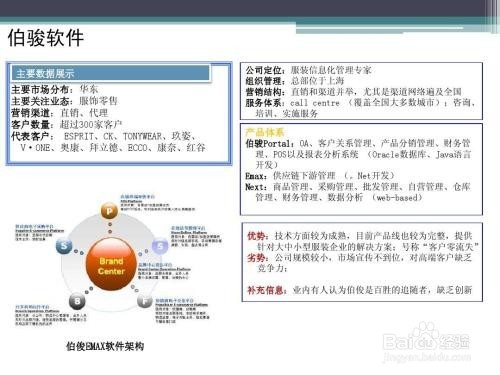
6、最后,店仓编号:该店仓在BOS里的编号,此处信息需要总部人员在BOS系统中设置。初始密码: POS机的初始安装密码,此处信息需要总部人员在BOS系统中设置。

声明:本网站引用、摘录或转载内容仅供网站访问者交流或参考,不代表本站立场,如存在版权或非法内容,请联系站长删除,联系邮箱:site.kefu@qq.com。
阅读量:147
阅读量:180
阅读量:162
阅读量:63
阅读量:158